Ausführungslisten anpassen
Nachdem Sie eine Ausführungsliste erstellt haben , können Sie diese anpassen.
Wenn Sie Ihre Testfälle überprüfen möchten, bevor Sie die verknüpften Ausführungseinträge ändern, können Sie zwischen dem Bereich Execution und dem Bereich TestCases wechseln:
-
Um den verknüpften Testfall zu überprüfen, klicken Sie mit der rechten Maustaste auf einen Ausführungseintrag und wählen Sie im Kontextmenü die Option Jump to TestCase.
-
Um den verknüpften Testfallordner zu überprüfen, klicken Sie mit der rechten Maustaste auf einen Ausführungseintrag-Ordner und wählen Sie im Kontextmenü die Option Jump to TestCase-Folder.
Nachdem Sie Ihre Ausführungsliste ausgeführt haben, können Sie auch über das Kontextmenü zu verknüpften Testschritten oder Testschrittwerten springen.
Reihenfolge ändern, in der Sie Ihre Ausführungseinträge ausführen
Wenn Sie die chronologische Reihenfolge Ihrer Ausführungseinträge in der Ausführungsliste ändern möchten, können Sie diese per Drag & Drop neu anordnen.
Bestimmte Ausführungseinträge während der Ausführung überspringen
Wenn Sie nicht alle Ausführungseinträge innerhalb einer Ausführungsliste ausführen möchten, können Sie diese deaktivieren. Diese Deaktivierung ist nicht dauerhaft; Sie können deaktivierte Objekte jederzeit wieder aktivieren. Sie können auch bereits ausgeführte Ausführungseinträge deaktivieren.
Um ein Objekt zu deaktivieren, führen Sie die folgenden Schritte aus:
-
Klicken Sie mit der rechten Maustaste auf einen Ausführungseintrag oder einen Ausführungseintrag-Ordner und wählen Sie im Kontextmenü die Option Disable.
-
Geben Sie im folgenden Dialog einen Grund für die Deaktivierung des ausgewählten Objekts ein. Tosca Commander zeigt diesen Grund im Tooltip und in der Eigenschaft DisabledDescription eines Ausführungseintrag an.
Standardmäßig trägt das System einen Datums- und Zeitstempel sowie den Benutzernamen ein.
Tosca Commander graut das deaktivierte Objekt aus und überspringt es während der Ausführung.
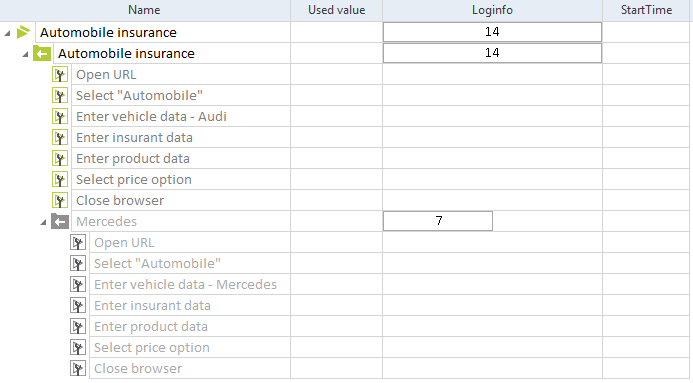
Ausführungsliste mit deaktiviertem Ausführungseintrag und deaktiviertem Ausführungseintrag-Ordner
Um ein deaktiviertes Objekt wieder zu aktivieren, klicken Sie mit der rechten Maustaste auf das Objekt und wählen Sie im Kontextmenü die Option Enable.
Testfälle mehrmals ausführen
Standardmäßig können Sie ein und denselben Testfall nur einmal per Drag & Drop auf ein und dieselbe Ausführungsliste ziehen. Wenn Sie ein und denselben Testfall mehrmals ausführen möchten, haben Sie folgende Möglichkeiten:
-
Wiederholen Sie den exakt gleichen Testfall innerhalb derselben Ausführungsliste mehrmals
-
Einen Testfall innerhalb derselben Ausführungsliste wiederverwenden, aber mit unterschiedlichen Werten ausführen
Den exakt gleichen Testfall innerhalb derselben Ausführungsliste wiederholen
Wenn Sie einen Testfall mit den gleichen Werten mehrfach wiederholen wollen, müssen Sie den entsprechenden Ausführungseintrag für Wiederholungen konfigurieren.
Legen Sie dazu in der Ausführungseintrag-Eigenschaft Repetitions fest, wie oft Sie den Ausführungseintrag wiederholen möchten. Sie können eine beliebige natürliche Zahl eingeben.
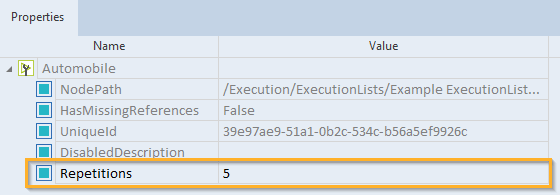
Eigenschaft Repetitions: Ausführungseintrag Automobile fünfmal ausführen
Einen Testfall wiederverwenden, aber mit anderen Werten ausführen
Sie können ein und denselben Testfall innerhalb ein und derselben Ausführungsliste wiederverwenden, aber mit unterschiedlichen Werten ausführen. In diesem Fall müssen Sie die folgenden Aktionen durchführen:
-
Konfigurieren Sie Tosca Commander so, dass mehrere Referenzen zum selben Testfall innerhalb derselben Ausführungsliste erlaubt sind
-
Erstellen und definieren Sie Testkonfigurationsparameter für Ihre Ausführungseinträge
Führen Sie hierzu die folgenden Schritte aus:
-
Legen Sie die Einstellung MultipleReferencesToIdenticalTestCaseAllowed in der Datei TOSCACommander.exe.config an, wie in Kapitel "TOSCACommander.exe.config" beschrieben.
-
Erstellen Sie einen Testfall, der einen Testkonfigurationsparameter für einen Wert verwendet.
Der Testfall im folgenden Screenshot dient dazu, eine noch nicht spezifizierte URL zu öffnen:

Testfall mit Testkonfigurationsparameterwert
-
Ziehen Sie den Testfall per Drag & Drop so oft wie nötig auf Ihre Ausführungsliste. Dadurch werden mehrere Ausführungseinträge aus dem gleichen Testfall erzeugt.
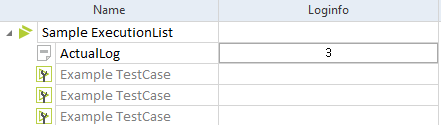
Ausführungsliste mit Ausführungseinträgen, die aus dem selben Testfall erstellt wurden
-
Legen Sie für jeden Ausführungseintrag einen Testkonfigurationsparameter an und geben Sie einen entsprechenden Wert ein.
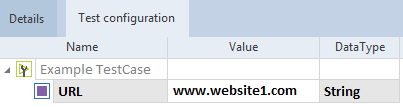
Ausführungseintrag mit Testkonfigurationsparameter
Sobald Sie Ihre Ausführungsliste ausführen, führt Tricentis Tosca jeden Ausführungseintrag mit dem im jeweiligen Testkonfigurationsparameter angegebenen Wert aus.